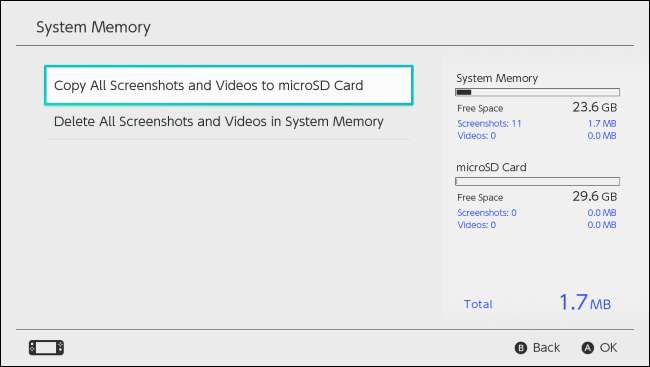На комутаторі Nintendo є спеціальна кнопка для створення знімків екрана. Тепер він навіть може записувати відео в деяких іграх. Ці знімки екрана та відео зберігаються у внутрішній пам’яті вашого комутатора або на картці microSD, і ви можете їх переглядати, переміщувати та розміщувати у Facebook або Twitter прямо з вашого комутатора.
Або, звичайно, ви можете вийняти карту microSD і вставити її в ПК, як це було б зі звичайною камерою. Завжди вимикайте комутатор Nintendo, перш ніж виймати карту microSD. Для цього натисніть і утримуйте кнопку живлення поруч із регуляторами гучності та виберіть Параметри живлення> Вимкнути.
Як зробити знімок екрана
Контролери Nintendo Switch мають спеціальну кнопку "Capture", яка працює в будь-якому ігровому або системному меню.
На контролерах Joy-Con дивіться внизу ліворуч Joy-Con. Ви побачите квадратну кнопку з колом усередині. Натисніть кнопку, щоб зробити знімок екрана. Ви почуєте звук, і на екрані з’явиться сповіщення "Знято".

На контролері Nintendo Switch Pro подивіться на середину контролера. Ви побачите ту саму квадратну кнопку з колом усередині неї ліворуч від кнопки «Головна». Натисніть цю кнопку, щоб зробити знімок екрана. Ви почуєте той самий звук і побачите те саме сповіщення "Знято".
Як записати відео
З оновленням Nintendo Switch OS 4.0, Nintendo додала можливість запису геймплея на Nintendo Switch. На момент запуску це працює лише з Легенда про Зельду: Подих дикої природи , Покращений Маріо Діссей , Mario Kart 8 Deluxe , ЗБРОЯ , і Splatoon 2 . Більше ігор додасть підтримку цієї функції в майбутньому.
Для запису ігрового процесу ви використовуєте ту саму кнопку Capture, яку використовуєте для запису знімків екрану. Просто натисніть кнопку та утримуйте її, замість того, щоб нормально натискати. Ваш комутатор Nintendo автоматично захопить і збереже відео за останні 30 секунд вашого ігрового процесу. Під час збереження кліпу ви побачите сповіщення "Збереження".

Як переглянути скріншоти та відео
Щоб переглянути всі свої знімки екрана та відео, перейдіть на головний екран Nintendo Switch, виберіть піктограму «Альбом» і натисніть кнопку A на контролері, щоб відкрити його.
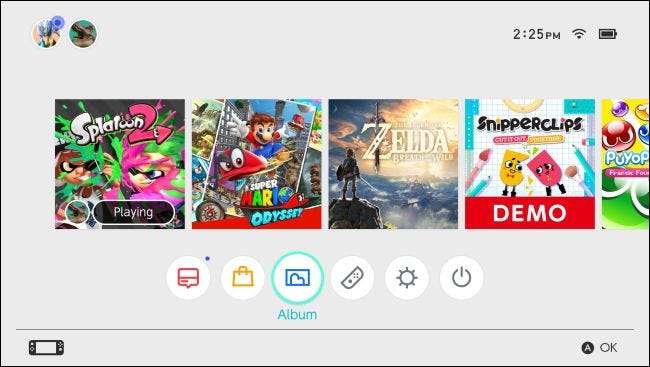
У режимі перегляду альбому відображаються всі ваші знімки екрана та відеозаписи, незалежно від того, зберігаються вони у внутрішній пам’яті вашої консолі чи на картці microSD. Виберіть знімок екрана або відео та натисніть A, щоб переглянути його.
За бажанням ви можете вибрати “Фільтр” або натиснути Y та відфільтрувати бібліотеку, щоб відображати лише знімки екрана, лише відео, вміст із певної гри, носії, що зберігаються у внутрішній системній пам’яті, або носії, що зберігаються на карті microSD.
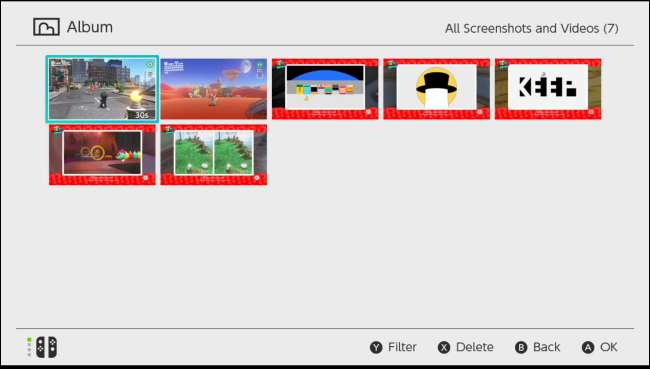
Як поділитися знімком екрану чи відео у Facebook та Twitter
Ви можете поділитися знімком екрана безпосередньо у Facebook або Twitter із вашого комутатора Nintendo.
Для цього перейдіть до Домашня сторінка> Альбом та виберіть зображення чи відео. Натисніть кнопку A, щоб переглянути її, а потім натисніть кнопку A ще раз, щоб відкрити екран редагування та розміщення.
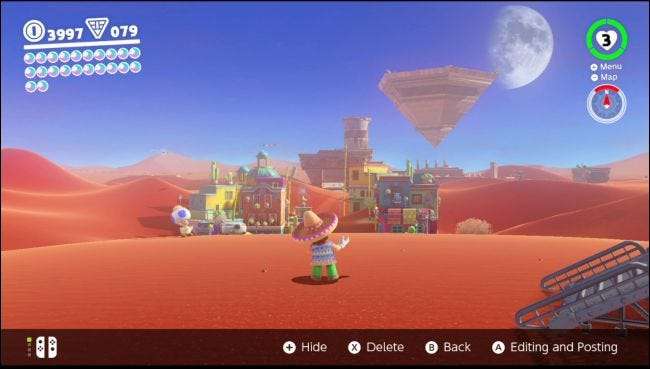
Якщо це знімок екрана, ви можете вибрати "Додати текст", щоб додати текст безпосередньо до зображення. Інструмент тексту дозволяє вибрати розмір, колір і положення тексту.
Виберіть опцію «Опублікувати», щоб опублікувати знімок екрана чи відео в обліковому записі соціальних мереж.
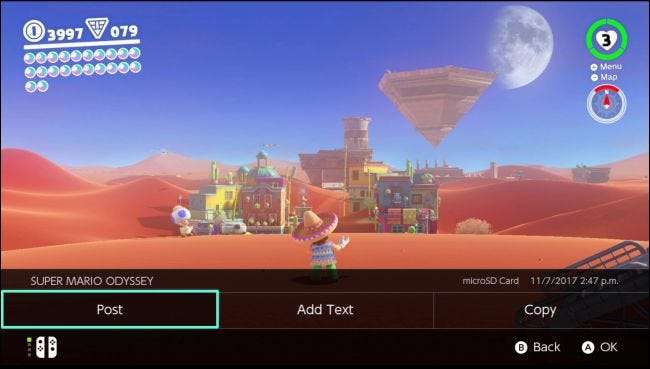
Вам буде запропоновано вибрати обліковий запис користувача на комутаторі, а потім вибрати Facebook або Twitter. Якщо ви раніше не пов’язували обліковий запис Facebook або Twitter зі своїм комутатором, ви можете зробити це з цього екрана.
Вам буде запропоновано ввести коментар, який з’явиться у вашій публікації в соціальних мережах. Після цього виберіть «OK», і ваш комутатор опублікує знімок екрана або відео у Facebook або Twitter.
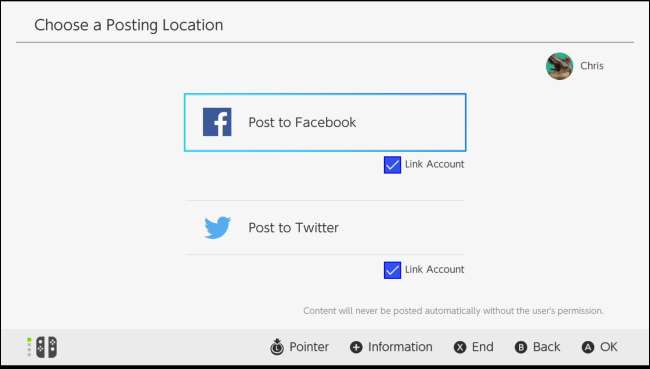
Як редагувати відеокліп
Ви можете обрізати відеокліп, якщо не хочете ділитися всіма 30 секундами. Для цього перейдіть до Домашня сторінка> Альбом, виберіть відео, яке ви хочете відредагувати, та виберіть «Редагування та розміщення» або натисніть A. Якщо це відеокліп, ви можете вибрати опцію «Обрізати» тут, використовуючи повзунок, щоб вибрати яку частину відео ви хочете зберегти. Виберіть "Зберегти" або натисніть A, коли закінчите, щоб зберегти зміни.

Як вибрати, де зберігаються знімки екрана та відео
Ваш комутатор Nintendo може зберігати ваші знімки екрана та відео як у внутрішній пам’яті, так і на картці microSD. Карту microSD можна вийняти та перенести на комп’ютер, де ви можете отримати доступ до знімків екрана та відео, якщо хочете. За замовчуванням комутатор зберігає ваші знімки екрана та відео на карті microSD, якщо ви їх вставили. В іншому випадку він збереже їх у своєму внутрішньому системному сховищі.
Зауважте, що комутатор Nintendo не постачається з картою microSD, тож ви можете зробити це лише у тому випадку, якщо так придбав карту microSD для вашого комутатора Nintendo або повадьтесь.
Для цього відкрийте домашній екран і виберіть “Налаштування системи”.

Перейдіть до Керування даними> Керування збереженням даних / знімків екрана та відео> Керування знімками екрана та відео> Зберегти місце та виберіть «Картку microSD» або «Системну пам’ять» як бажане місце збереження.
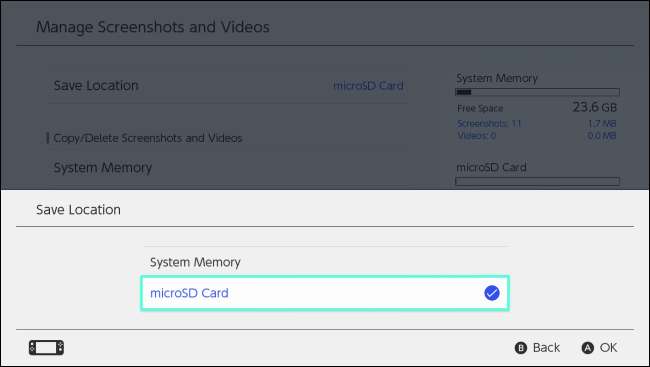
Як скопіювати знімок екрана або відео між системним сховищем та картою microSD
Ви можете скопіювати будь-який знімок екрана або відео на карту microSD, яку можна вилучити з комутатора Nintendo і перенести на комп’ютер, де можна скопіювати знімки екрана або відео з нього. Ви також можете скопіювати знімки екрана та відео з карти microSD на системне сховище, якщо ви хочете вийняти карту microSD з консолі.
Щоб скопіювати окремий знімок екрана або відео, відкрийте перегляд альбому на головному екрані, виберіть знімок екрана або відео, який потрібно скопіювати, і натисніть кнопку A, щоб переглянути його. Натисніть A ще раз, щоб увійти в меню Редагування та розміщення.
У меню Редагування та розміщення виберіть “Копіювати”. Ваш комутатор Nintendo скопіює його з внутрішньої пам’яті на карту microSD або навпаки.
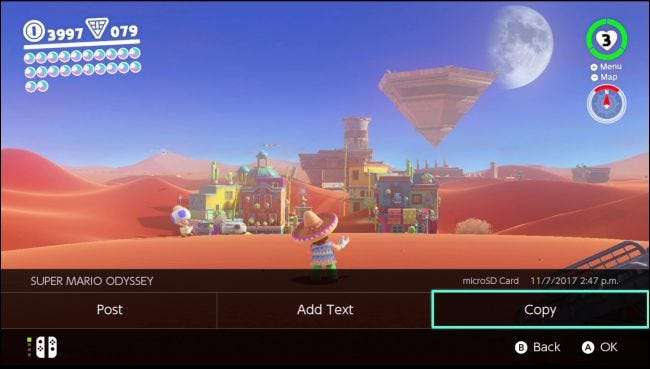
Як видалити знімок екрана або відео
Щоб видалити знімок екрана або відео, перейдіть до вікна альбому з головного екрана. Знайдіть знімок екрана або відео, яке ви хочете видалити з перемикача, і натисніть кнопку X. Виберіть усі носії, які потрібно видалити, а потім натисніть кнопку “Видалити”.
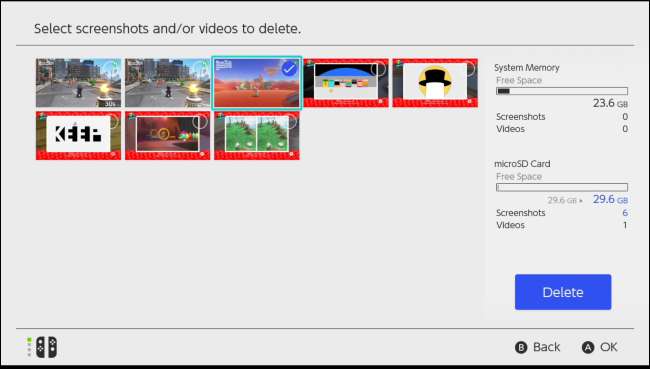
Як скопіювати або видалити всі знімки екрана та відео
Ваш комутатор Nintendo дозволяє керувати знімками екрана та відео всіма одночасно. Наприклад, ви можете скопіювати всі знімки екрана та відео між внутрішньою пам’яттю комутатора та картою microSD або видалити всі знімки екрана та відео із внутрішньої пам’яті чи картки microSD.
Наприклад, це дозволить вам скопіювати всі скріншоти та відеозаписи із системної пам’яті вашого Nintendo Switch на карту microSD, щоб ви могли перенести їх на комп’ютер.
Для цього перейдіть до Домашня сторінка> Налаштування системи> Керування даними> Керування знімками екрана та відео. Виберіть тут “Системну пам’ять” або “Картку microSD”.
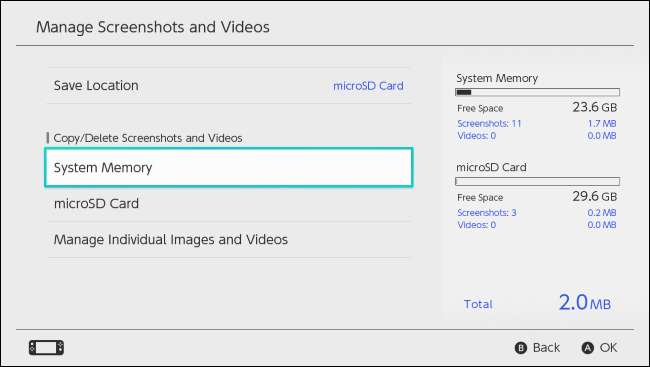
Виберіть параметр «Копіювати всі знімки екрана та відео» або «Видалити всі знімки екрана та відео» - залежно від того, що ви хочете зробити.